당신이 안드로이드 또는 iOS 운영 체계를 가진 환상적인 전화를 구입 한 후, 반드시 당신은 일상 생활에 사용하는 장치는 쉽게 여러 응용 프로그램을 설치합니다. 기존의 응용 프로그램이 더 이상 운영 체제 업그레이드 후에 예를 들어, 휴대 전화에서 실행 때 경우가 없습니다. 당신이 사용하는 앱은 개발자도 업그레이드하지 않을 경우, 당신의 장치에 더 이상 작동하지 않을 수있는 큰 기회입니다. 따라서, 당신이 할 수있는 유일한 방법은 그 응용 프로그램을 삭제하는 것입니다.
1 부 (각 단계에 대한 스크린 샷과 함께 단계별 설명에 의해)의 안드로이드 장치에서 응용 프로그램을 삭제하는 방법
안드로이드 기기 앱의 삭제를 위해 사용하는 몇 가지 특정 단계가 있습니다. 안드로이드 장치에 응용 프로그램을 설치하는 데 사용하는 가장 일반적인 도구는 구글 플레이입니다. 또한 삭제 또는 응용 프로그램을 사용하면 Google Play 스토어 앱을 사용하거나 설정 장치의 메뉴에서 기능을 제거.
당신이 구글 플레이의 응용 프로그램을 사용하기로 선택한 경우, 다음 단계를 따르십시오 :
SETP 1. 구글 플레이 아이콘을 찾아 응용 프로그램을 열
대부분의 경우, 구글 플레이 스토어 앱은 휴대 전화의 바탕 화면에 있습니다. 응용 프로그램을 열고 "내 앱 '으로 이동합니다.
SETP 2. 구글 플레이의 MEU에서 "내 앱 '을 찾기
내 앱을 찾아 당신은 귀하의 휴대 전화에 설치된 모든 응용 프로그램을 볼 수 있습니다.

SETP 3. 제거 애플 리케이션
앱 목록에서, 당신은 제거 옵션을 볼 수 있습니다. 삭제하려는 모든 응용 프로그램에 대해이 옵션을 선택합니다.
당신이 당신의 장치에서 설정이 기능을 사용하려면 아래의 단계를 따르십시오 :
SETP 1. 설정에서 응용 프로그램을 검색
휴대 전화의 설정으로 이동하고 앱을 검색 할 수 있습니다.
SETP 2. 삭제하려는 응용 프로그램 또는 응용 프로그램을 선택
휴대 전화의 설정에서 절에서는 설치된 모든 응용 프로그램을 볼 수있는 앱입니다. 더 이상 필요 제거 만지지 말아 응용 프로그램을 선택합니다.
여러 사전 사례 앱이 사용자의 휴대 전화에서 삭제할 수 없습니다.
제 2 부 안드로이드 (루트)에서 시스템 응용 프로그램을 삭제하는 방법 (각 단계에 대한 스크린 샷 단계의 설명에 의해 단계)
당신의 안드로이드 장치의 시스템 응용 프로그램이 사전 설치 일반적으로 운영 체제에 사전 사례 제공 할 수있다. 예를 들어 Google Play에서 귀하가 설치 한 앱의 삭제 및 사전 설치된 앱의 삭제는 큰 차이가있다. 당신의 안드로이드 장치가 뿌리 여부 될 수있다. 당신의 안드로이드 전화가 뿌리 여부와 뿌리를 할 수있는 방법, 당신은 당신의 장치와 함께 제공 지침에서 검색 할 수 있습니다 또는 당신이 일반적으로 생산자의 웹 사이트에, 특정 모델에 대한 온라인 정보를 검색 할 수 있습니다 경우 발견하기 위해. 그러나, 당신은 뿌리 안드로이드 장치 앱의 삭제를 포함하여, 쉽게 관리 할 수 있음을 알아야한다. 당신은 사전 사례 응용 프로그램을 제거하기 위해 제 3 자 응용 프로그램을 사용할 수 있습니다. 뿌리 애플 리케이션을 제거 구글 Playfor에서 무료 애플 리케이션의 많음이있다. 일부의 삭제는 장치의 안드로이드 운영 체제를 손상시킬 수 있기 때문에, 당신은 사전 사례 응용 프로그램의 삭제에주의해야합니다.
제 3 부 (각 단계에 대한 스크린 샷 단계의 설명에 의해 단계) 아이폰 / 아이 패드에서 응용 프로그램을 삭제하는 방법
당신은 하나 또는 한 번에 여러 선택하여 아이폰이나 아이 패드, 하나의 응용 프로그램을 삭제할 수 있습니다. 장치의 화면에서 삭제하려는 응용 프로그램을 누릅니다. 선택하면 해당 응용 프로그램에서도 데이터를 삭제, "삭제".
귀하의 아이폰이나 아이 패드에서 응용 프로그램을 삭제하려면 다음 단계를 따르십시오 :
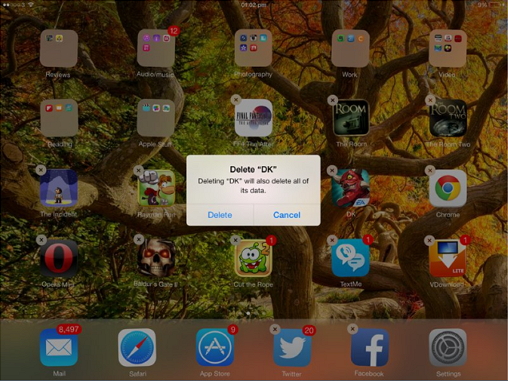
SETP 1. 앱을 삭제하려는 장치의 화면에 표시
당신의 iDevice의 화면 잠금을 해제하고 삭제하기 위해 하나의 응용 프로그램 또는 여러 응용 프로그램을 선택합니다.
SETP 2. 터치 삭제
앱을 선택한 후를 삭제하고자하는 경우, 묻는 메시지가 표시됩니다. 확인을 터치하여 응용 프로그램은 데이터와 함께 삭제됩니다.

- 안전하고 완전하게, 효과적으로 어떤 저장 장치에서 분실 또는 삭제 된 파일, 사진, 오디오, 음악, 이메일을 복구 할 수 있습니다.
- 휴지통, 하드 드라이브, 메모리 카드, 플래시 드라이브, 디지털 카메라 및 캠코더에서 데이터 복구를 지원합니다.
- 다른 상황에서 갑자기 삭제, 포맷, 하드 드라이브의 손상, 바이러스 공격, 시스템 충돌에 대한 데이터를 복구하기 위해 지원합니다.
- 복구하기 전에 미리보기는 선택적 복구를 만들 수 있습니다.
- 지원 OS : 윈도우 10 / 8 / 7 / XP / 비스타, 아이맥, 맥북, 맥에서 Mac OS X (맥 OS X 10.6, 10.7 및 10.8, 10.9, 10.10 요세미티, 10.10, 10.11 엘 카피 탄, 10.12 시에라) 프로 등
삭제 / 삭제 취소 파일
- 삭제 된 파일 I +
- 삭제 된 파일 II +
- 삭제 취소 파일 I +
- 삭제 취소 파일 II +






